蜗牛蜜獾测试稳定耐用
精选评测好文
有兴趣的可以看下DSM7.1.1-42951更新日志:
https://www.synology.cn/zh-cn/releaseNote/DSM?model=DS920+#7_1
先上图:
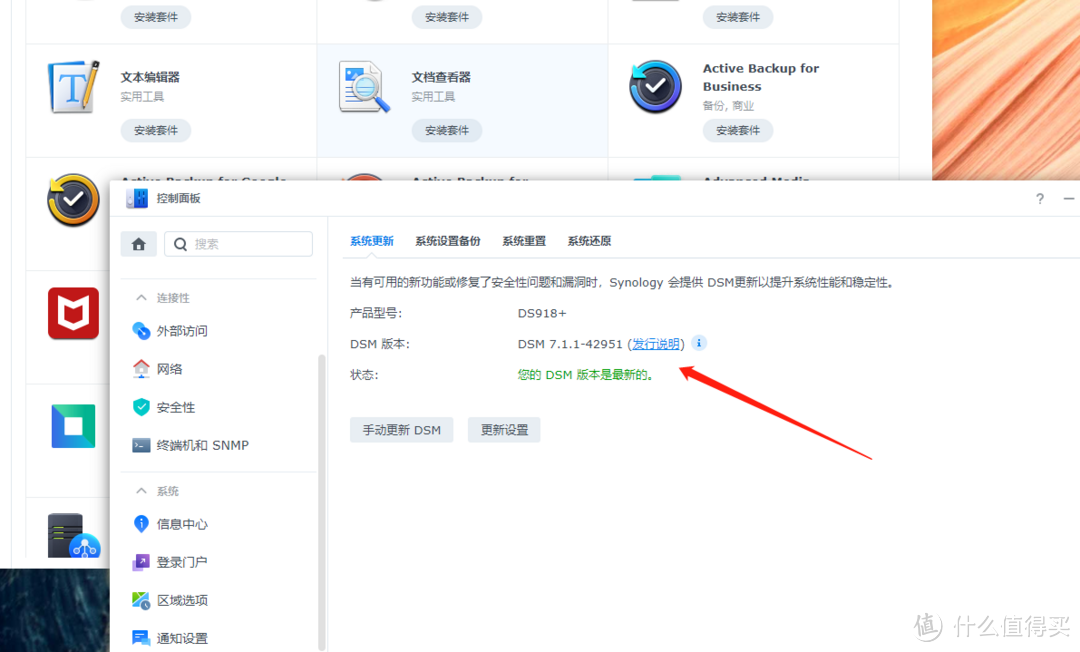
安装完成后显示最新版本
一、群晖dsm7.1 42661的安装
NAS存储
安装测试及使用环境:蜗牛星际系列主机、蜜獾超存、星际大陆、恒星都安装使用OK。版本为ds918 7.1 42661。升级到7.1.1 42591使用手动升级安装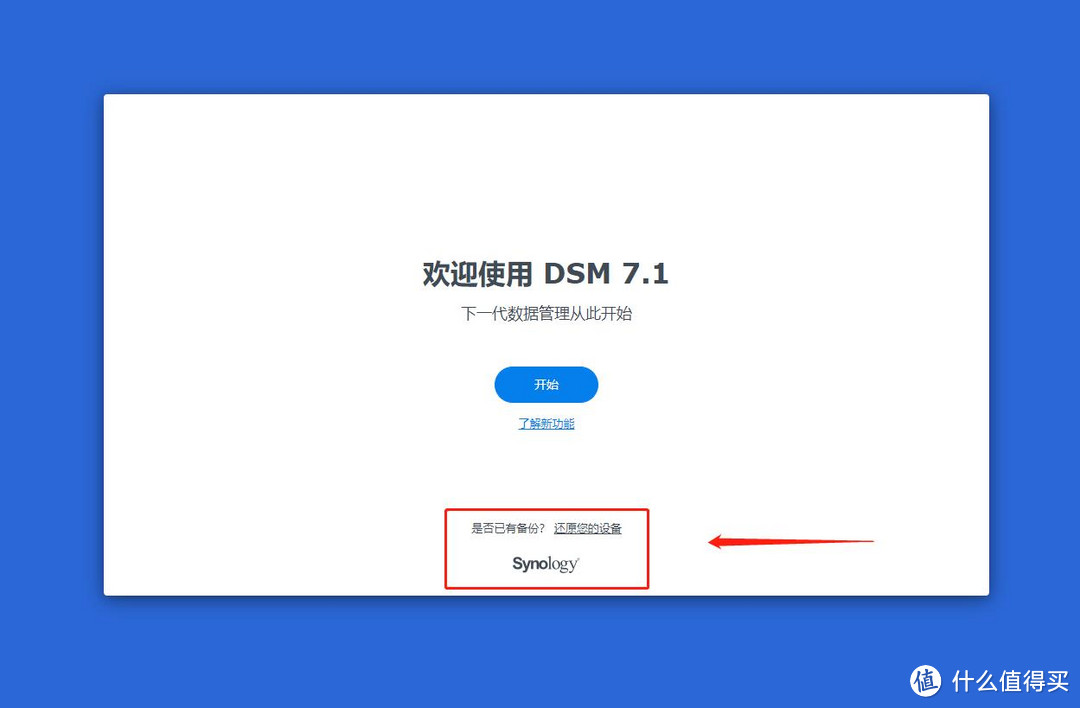 正常全新安装直接点开始即可
正常全新安装直接点开始即可
使用引导img文件制作好引导u盘。nas主机安装上硬盘。开机引导安装。
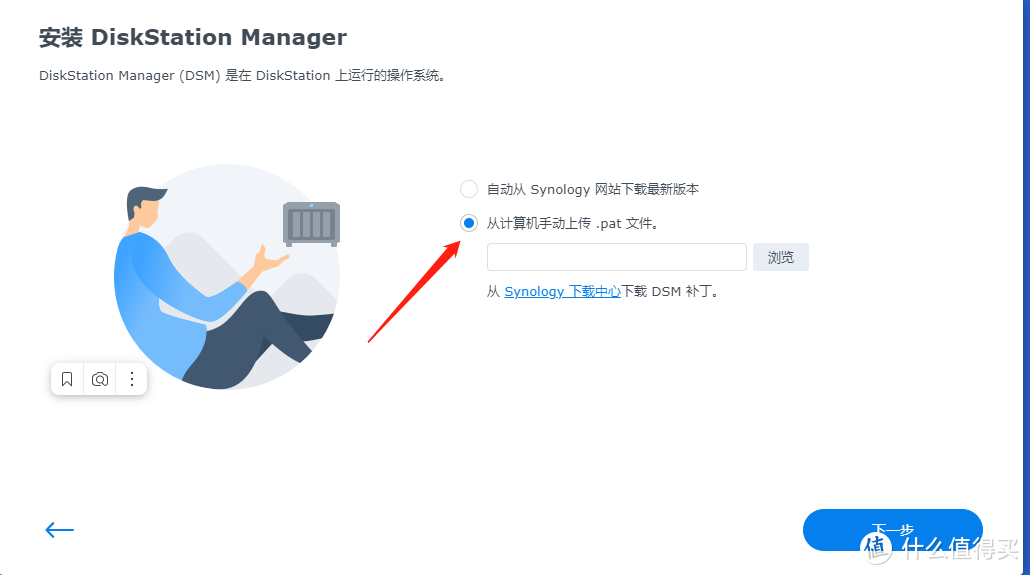
选择从计算机手动上传pat文件。这个引导img进入的提示界面比7.0.1安装时多了从网站下载的选项。还是选择手动上传。
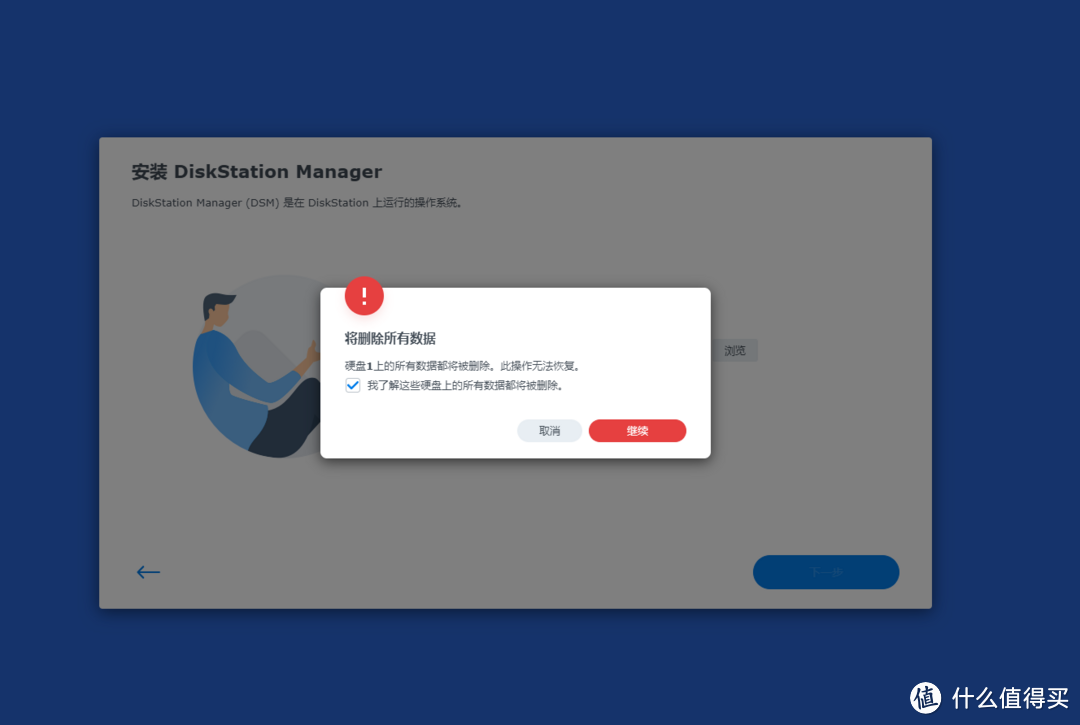
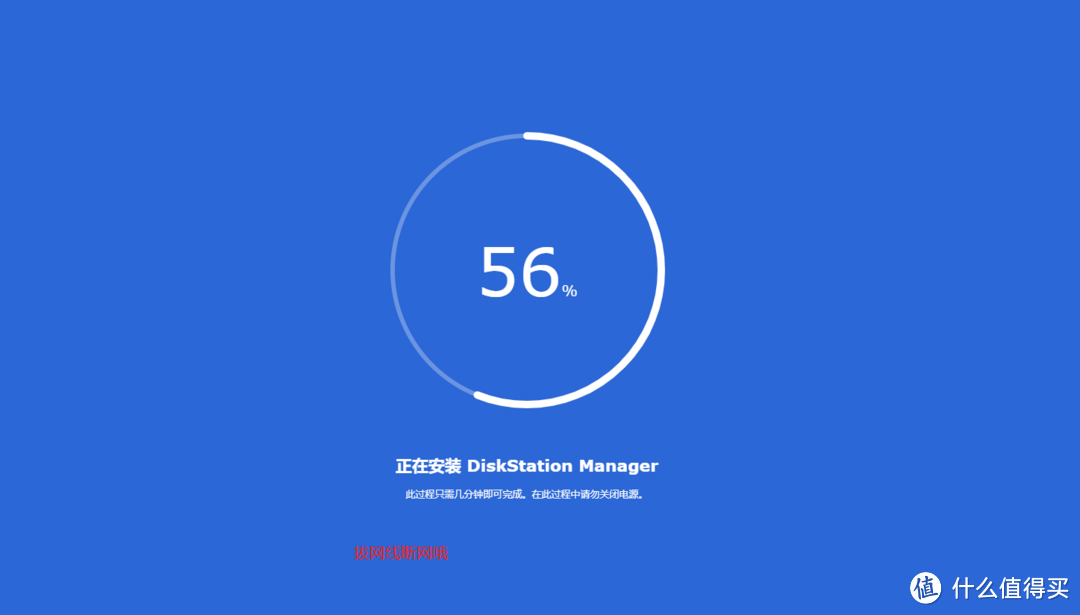
后面的步骤和安装7.0时是一样的。注意在56%时要拔网线断网。断网6分钟或以上。然后再插回网线会自动继续安装。原因就不多解释了。
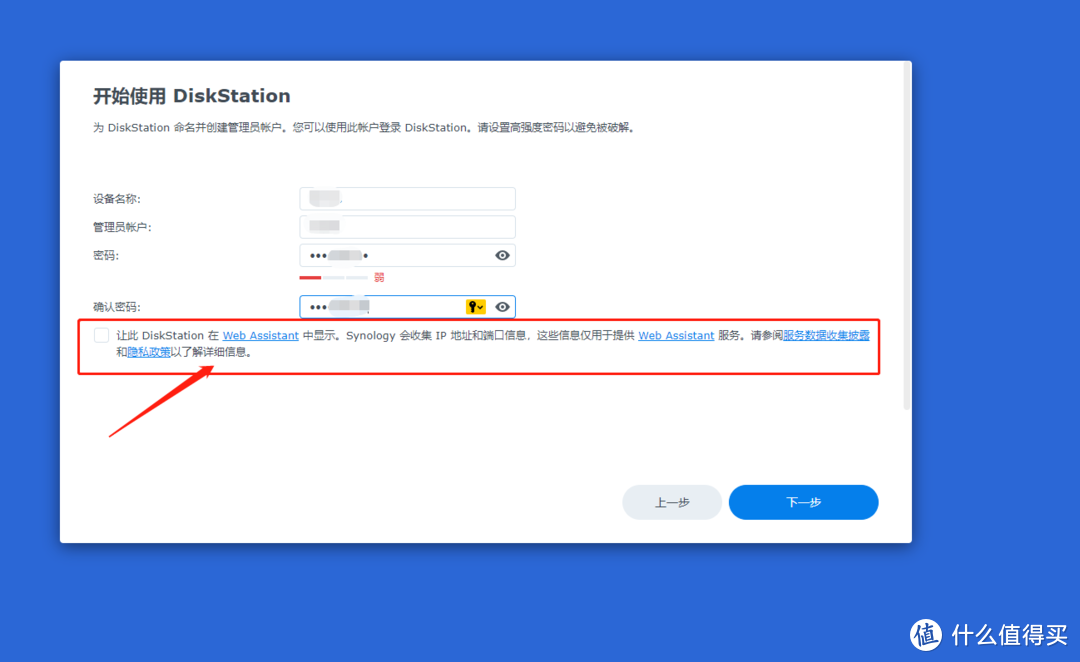
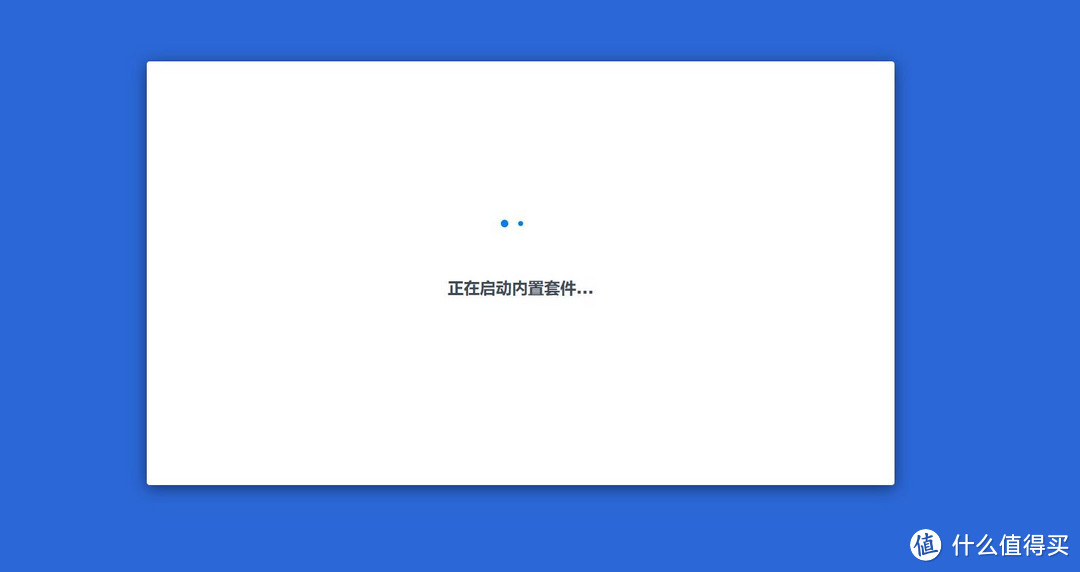
设置账密界面多了一个隐私信息选项。留空即可。
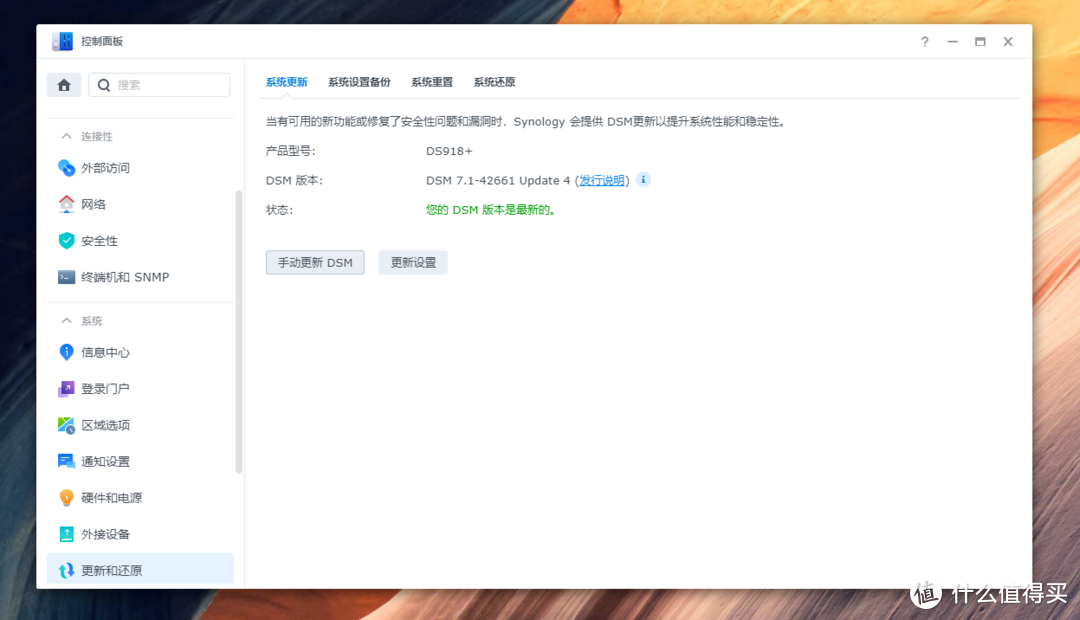
这里是安装好后在控制面板直接点升级。可以升级为update4版本。当然也可以不升级。安装进入系统后。直接手动升级到7.1.1。
NAS存储
二、升级安装至DSM7.1.1 42591
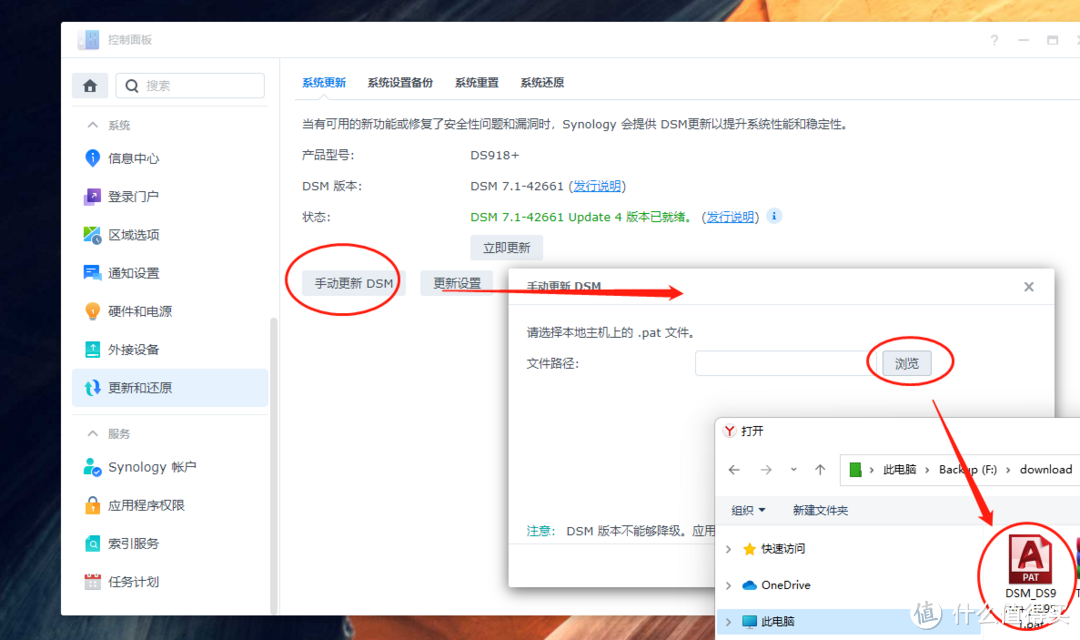
在控制面板。更新和还原。手动更新DSM。浏览打开DSM918 42951的pat包。此pat文件也可以从官网下载:
https://cndl.synology.cn/download/DSM/release/7.1.1/42951/DSM_DS918%2B_42951.pat?model=DS918%2B&bays=4&dsm_version=7.1.1&build_number=42951
提示自动安装可能要10-20分钟。直接确定。进入安装倒计时。这里不需要任何人为操作。等待结束即可
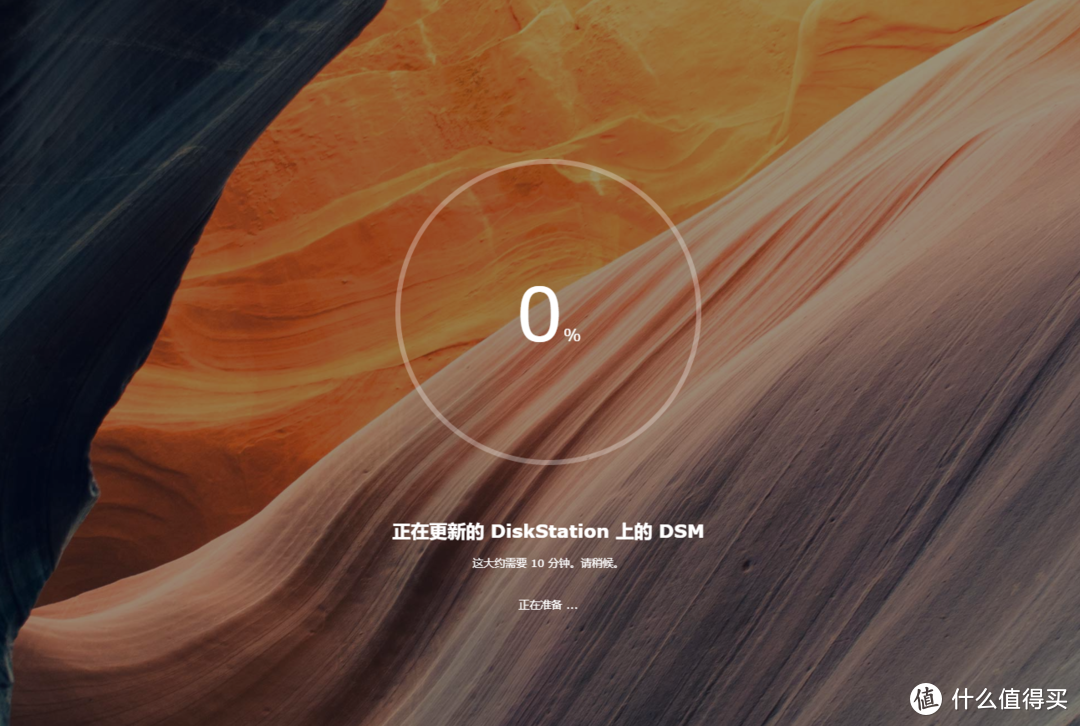
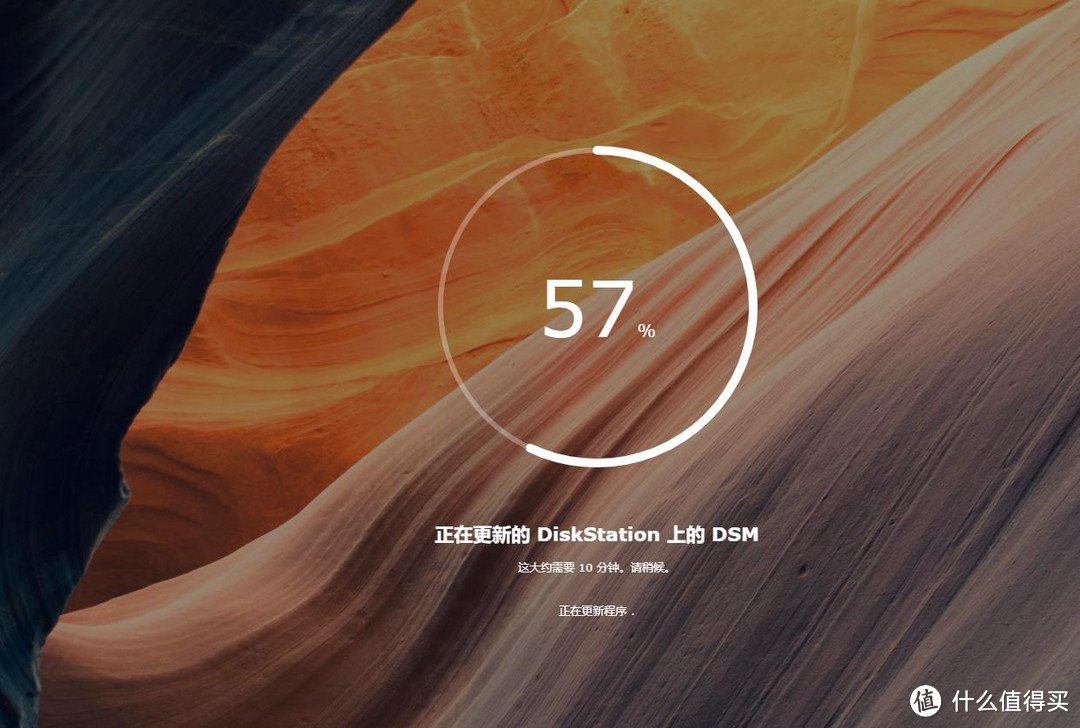
最后系统会自动重启。重新登录到系统。可以查看显示为DSM7.1.1 42951最新版本。
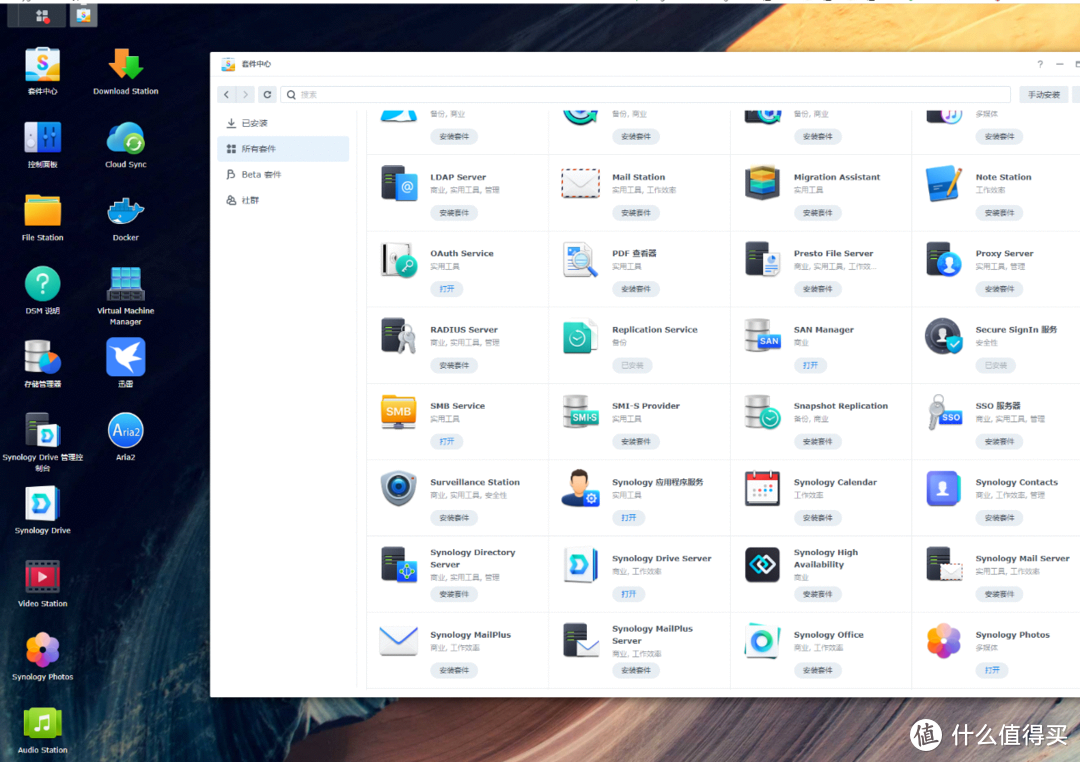
安装使用各类套件3天。十分稳定。
有兴趣升级的伙伴可以上手。如果nas主机有重要数据建议使用空盘加引导练手。有重要数据的主机。不建议新手朋友直接升级安装。
作者声明本文无利益相关。欢迎值友理性交流。和谐讨论~
其他人还看了
杀疯了!两千元档,N5105、双M2、4盘位、8G内存,绿联DX4600使用体验与评测
 打赏给作者
打赏给作者
郑重声明:本文“蜗牛蜜獾测试稳定耐用”,https://nmgjrty.com/cunchusb_546437.html内容,由六六六小悦提供发布,请自行判断内容优劣。
下一篇:基于家庭影院部署nastools的基础准备工作之安装transmission、jellyfin、jackett等操作文件夹说明

- 全部评论(0)
-
 内存卡怎么选?详解TF、SD卡参数标准带你避坑!
内存卡怎么选?详解TF、SD卡参数标准带你避坑! -
 包括物理黑群迁移、升级、硬解等
包括物理黑群迁移、升级、硬解等 -
 绿联DX4600
绿联DX4600 -
 杀疯了!两千元档,N5105、双M2、4盘位、8G内存,绿联DX4600使用体验与评测
杀疯了!两千元档,N5105、双M2、4盘位、8G内存,绿联DX4600使用体验与评测 -
 群晖安装迅雷下载套件
群晖安装迅雷下载套件 -
 DX4600
DX4600 -
 ESXI丨VMwareWorkstationPro
ESXI丨VMwareWorkstationPro -
 非专业对ikuai和openwrt软交换性能测试
非专业对ikuai和openwrt软交换性能测试 -
 遇强越强的绿联私有云DX4600,可兼顾性能与易用
遇强越强的绿联私有云DX4600,可兼顾性能与易用 -
 秒速快传、稳定可靠,奥睿科快闪u盘体验
秒速快传、稳定可靠,奥睿科快闪u盘体验 -
 不许有人不知道!2022年多次复购和新拔草成功的10件品质好物
不许有人不知道!2022年多次复购和新拔草成功的10件品质好物 -
 C快闪U盘更适合你,小巧而高速
C快闪U盘更适合你,小巧而高速 -
 NAS的(unraid)
NAS的(unraid) -
 N5105软路由跑不满25G,软路由还是要自己配还能兼容HTPC和客厅游戏机
N5105软路由跑不满25G,软路由还是要自己配还能兼容HTPC和客厅游戏机 -
 为什么我们需要docker
为什么我们需要docker -
 初上手及购买建议
初上手及购买建议
最新更新
推荐阅读
猜你喜欢
- [NAS存储]docke安装typecho导航主题webstack
- [NAS存储]群晖硬盘架修复手记
- [NAS存储]ZFSmirror磁盘分区损坏后的恢复
- [NAS存储]网络存储篇
- 4K摄影伴侣,同价位最具性价比的雷克沙1800XSD卡
- 京东百元补贴给力!5毛1G的三星EVO高速存储卡
- 海康威视X304金属64GU盘
- 下载器实现硬链接搭建教程
- 希捷计划2026年推50TB机械硬盘:两大绝技 速度翻倍
- 用个10年没问题,影驰战将SSD耐久性折磨测试(3/5最终更新)
- 2022年固态硬盘主控产能缺口高达3成,28nm制程最吃紧
- 傲腾内存价格流出:每GB最低35元,最高容量512GB
- 三星量产eMRAM存储器:比eFlash快1000倍,功耗更低
- 将Windows电脑作为伪NAS,共享视频给局域网内的手机/平板/电视观看
- 为radarr/sonarr设置一个实用的前端页面:JellySeerr项目安装与使用

 大家电
大家电  厨卫家电
厨卫家电  生活电器
生活电器  健康电器
健康电器  数码产品
数码产品  五金电器
五金电器  生活用品
生活用品  好物推荐
好物推荐  网站首页
网站首页



